Легко и быстро конвертируем .DMG файл в .ISO на ОС Windows
Иногда бывают сценарии очень нетривиальных задач, которые в свою очередь требуют нетривиальных решений. Как-то раз мне очень было нужно сконвертировать контейнер MAC OS в формате .DMG в стандартный файл образа .ISO. При этом мак бука с MAC OS X в прямом доступе не было, а конвертацию файла нужно было произвести довольно оперативно.
Как я решил эту задачу? Сейчас расскажу и покажу.
Итак, нужно быстро и бесплатно сконвертировать .DMG файл в .ISO файл, который, в последствии можно будет использовать на платформах в ОС Microsoft Windows, в виртуальной среде и т.п.
Первым делом скачиваем бесплатную крошечную утилиту-конвертер c моего сайта dmg2img (89,2 КБ) или с официального сайта проекта. Распаковываем ее на свой жесткий диск, в любую директорию в которой мы будем работать далее. В моем примере это диск Е, с папкой dmg2img:
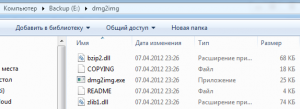
Конвертировать я буду портативную версию MAC OS X Snow Leopard, которую я взял для примера:
Перемещаем или копируем наш .DMG файл в директорию с программой:
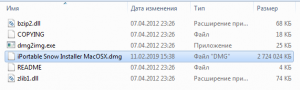
Шаг 2: Пуск -> Выполнить -> (или нажимаем сочетание клавиш 
Шаг 3: Далее вводим команду для конвертирования нашего файла:
В моем случае это будет выглядеть так:
E:\dmg2img>dmg2img «E:\dmg2img\iPortable Snow Installer [MacOSX].dmg» «E:\conv_iportable snow installer.iso
Нажмите клавишу «ввод» и запустится процесс конвертации файла. Время конвертации напрямую зависит от исходного объема файла. По завершении процесса конвертации вы увидите сообщение:
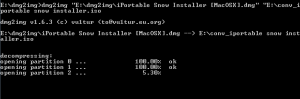
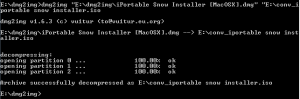

Всё, конвертация dmg в iso успешно завершена, теперь можно прожигать файл образа в программах для записи cd и dvd дисков, создавать загрузочные флешки, или грузить созданный «исошник» в виртуальную машину… Главное, что это было – просто, быстро и бесплатно!
Наверное, на данный момент есть 100 500 инструментов и утилит по конвертации dmg формата, но скорее всего они не бесплатные, и не такие надежные, как описанный мною способ.
Всем удачи! Подписывайтесь на наши обновления, делитесь статьей в соцсетях:
Как переконвертировать DMG файл в ISO файл на Windows
OSmaster.org.ua > Windows > Seven > Как переконвертировать DMG файл в ISO файл на Windows
DMG формат на сегодняшний день самый популярный формат файла-контейнера, который используется для распространения программного обеспечения на Mac OS X. В этой статье мы рассмотрим как переконвертировать DMG файл в файл ISO, который можно будет использовать на Windows PC.
Первое что нужно сделать, это скачать себе копию небольшой утилитки dmg2img. После загрузки файла откройте папку загрузки, щелкните правой кнопкой мыши на файле и выберите «извлечь все» (extract all) из контекстного меню.
Вам будет предложено выбрать место для извлечения файлов, к примеру, можно извлечь их в ту же папку с загрузками.
Теперь запустите командную строку с помощью меню Пуск -> Выполнить -> CMD или если у вас стоит плагин с помощью которого можно открывать командную строку в любой папке, то нажмите и удерживайте правую кнопку мыши на папке с загрузками (Downloads), а затем выберите «Открыть командную строку здесь» (Open command window here) из контекстного меню.
Теперь используйте следующий команды для конвертирования файлов, она выглядит так:
В этом примере показано как переконвертировать DMG файл, который находится на рабочем столе под названием random.dmg в полученный ISO в папке Documents. Таким образом эта команда будет выглядеть так:
dmg2img “C:\Users\Osmaster Org\Desktop\random.dmg” “C:\Users\Osmaster Org\Documents\ConvertedRandom.iso”
Примечание: В этом примере оба пути к файлам(файла источника и файла приёмника) взяты в кавычки. Это необходимо только тогда, когда в адресе к файлу встречаются пробелы (Osmaster Org).
Нажмите «Enter» и ваш файл будет переконвертирован.
Теперь вы можете воспользоваться этим ISO файлом в вашей системе или просто записать его на диск.
Есть много других инструментов, которые позволяют конвертировать DMG файлы, однако это один из самых надежных способов с которыми мне приходилось сталкиваться. Если вы пользуетесь каким то другим способом, напишите о нем в комментариях, может кому то еще пригодиться.
Также рекомендую прочитать:
23 Комментариев
Как все-таки DMG файл преобразовать в файл ISO
Написано много но не могу понять во первых для чего скачивать (dmg2img).Если не очень сложно то для самых тупых
напишите по понятнее.
Файл для скачки dmg2img — это программа, которая конвертирует DMG в ISO. После установки в консоле системы набираем команду: dmg2img «файл_источник.dmg» «файл_приемник.iso»
Всё получилось только теперь файл .iso весит 90 кбайт и Daemon Tools его воспринимает может но выдает ошибку.
90 кбайт — это очень малый размер для образа, скорее всего у вас что-то пошло не так.
Огромное спасибо за статью! Програму скачал раньше, а как ей пользоваться нашел только тут.
Спасибо! Я поборолся немного и решил найти альтернативный способ… скачал, запустил командную строку и так и не понял,почему мне пишет,что эта программа,скачанная не является программой или командой. Вероятно проще всего было бы создание проги,где можно просто в окне правой кнопкой нажать на файл и выбрать «конвертировать в файл»,но нет же,зачем же так усложнять жизнь,нам нужно через cmd,или через нортон обязательно.
Скорее всего пишет так из-за того что необходимо находиться в командной строке именно по тому адресу где находится сам конвертор dmg2img.
Конвертировать можно, но только потом этот iso ничем не открывается, пишет неверный формат, хотя стоит алкоголь для виртуалок.
Вот с такими данными не помогла прога: Mac OS X 10.5, 10.6, 10.7
А сами эти образы нормальные, есть ли возможность попробовать запустить сами исходные dmg-файлы?
Та же история. ISO монтируется Алкоголем на виртуалку и никаких ошибок не выскакивает… Но в то же время ни автозапуска, ни вообще какой либо реакции на образ. Даже среди дисков в панельке где Мой компьютер не видно — то есть его просто не видит вообще (но пишет что смонтировано, в Алкоголе).
Что делать не знаю. Проверить исходный DMG возможности нет.
Какой размер DMG-файла, и версия MacOS?
итог:
«dmg2img» не является внутренней или внешней командой, исполняемой программой или пакетным файлом
что это значит и как с этим справиться?
Можете попробовать находясь в консоли перейти в папку с установленной програмой и пробовать запускать эту команду от туда.
Рекомендую выпрямить руки, например.
🙂
BTRka
Не обижайтесь, но Народ, … . Консолью пользоваться не умеете? Это же простые команды.
Распакуй прогу и образ в корень на системный диск, например буква С.
Запускаешь консоль и через команду: cd здесь путь к папке с образом
Вызываешь нужную прогу с нужными параметрами.
Еще перед тем как задавать отстойные вопросы — НУ-НУ НАУЧИТЕСЬ В КОНЦЕ КОНЦОВ ПОЛЬЗОВАТЬСЯ ПОИСКОМ…
Так и забейте в любом из поисковиков фразу: как научиться искать информацию.
Чем блестать своими познаниями лучше бы по русски все расписал для чайников! Возникла проблема вывелось сообщение («dmg2img» не является внутренней или внешней командой) если помочь нет желания лучше ничего не пишите!
Возникла проблема вывелось сообщение («dmg2img» не является внутренней или внешней командой) — Вам необходимо запускать команду на переконвертирование из директории, в какой находиться dmg2img, то есть путь в консоли должен приводить в папку, где лежит dmg2img.
Спасибо, быстрый и удобный способ
UltraISO вам в помощь.
Меню — Инструменты — Конвертировать.
Всё.
сконвертировалось но при монтировании образа он не открывается, может просто записать?
Да, попробуйте, лучше на RW-диск, в крайнем случае можно будет стереть.
Спасибо, все получилось. Реально быстрый и очень удобный способ!
Оставить комментарий Отменить ответ
- Как удалить все стандартные сторонние приложения из Windows 8 (Windows RT)
(10,00 из 10)
- Список новых функций в Windows 8.1
(10,00 из 10)
- Как предоставить CD/DVD привод в общий доступ в Windows
(10,00 из 10)
- Как уменьшить уровень почти полной разрядки батареи до 1% в настройках Windows 7
(10,00 из 10)
- Удобный плагин для навигации по файлам и папкам в Notepad++
(10,00 из 10)
- Сравнение программ для восстановления информации
(10,00 из 10)
- Как ограничить количество попыток ввода пароля при входе в Windows
(10,00 из 10)
- Как удалить системный файл в Windows 7 или Vista
(10,00 из 10)
- Как восстановить потерянные лицензионные ключи Windows и программ с нерабочего компьютера
(10,00 из 10)
- Как просматривать интернет страницы с помощью терминала Linux
(10,00 из 10)









